Pernahkan
sobat mengalami crash atau error pada google chrome saat berinternet?
kalau pernah pasti sangat menjengkelkan bukan? nah kali ini saya akan
memberi tips agar masalah tersebut tidak kembali terulang.
Dalam tutorial kali ini ada beberapa tips untuk mencoba menemukan dan memperbaiki masalah seperti ini.
Langkah Pertama, hapus file Local State,
dimana file ini menyimpan beberapa custom setting, dan lihat apakah
dapat membantu masalah ini, untuk menghapus file “Local State”, caranya:
- Tutup dahulu browser google chrome.
- Buka windows explorer,
- Didalam address barnya ketikkan: %USERPROFILE%\AppData\Local\Google\Chrome\User Data
- Disini kita akan menjumpai file “Local state”, hapuslah file ini.
- Coba buka kembali browser google chrome dan lihat apakah masalah dapat teratasi.
Langkah Kedua:
Ubah nama folder default yang dimana folder ini berisi: ekstensi
google, bookmark, history, jumplist ikon dll, bisa jadi ini lah penyebab
mengapa browser chrome kesayangan kita menjadi crash. untuk mengganti
nama folder default, ikuti langkah ini:
- Tutup dahulu browser google chrome.
- Buka windows explorer
- Didalam address barnya ketikkan: %USERPROFILE%\AppData\Local\Google\Chrome\User Data
- Disini kita akan menjumpai folder “default”, ganti namanya menjadi “default.bak”
- Coba buka kembali browser google chrome dan lihat apakah masalah dapat teratasi.
Langkah ketiga:
Coba periksa ekstensi flash untuk google chrome, bisa jadi ekstensi
flash ini yang menyebabkan google chrome kita menjadi crash/error.
Caranya:
- Buka Google chrome.
- Didalam address bar (tempat mengetikkan alamat web) ketikkan perintah: about:plugins
- Cari kata “Flash” dan klik “Disable”
- Restart google chrome dan lihat apakah masalah dapat teratasi.
- Dan jika masalah dapat teratasi, coba reinstall program flash di “Program and Feature”
Langkah Keempat: Jika dengan ketiga langkah diatas masalah masih belum teratasi, jalan terakhit yaitu menginstall ulang google chrome, caranya:
- Buka “Programs and Features” dan uninstallah Google Chrome.
- Kemudian buka windows explorer dan buka “%USERPROFILE%\AppData\Local\”
- Hapus folder “Gooogle”
- Download dan install lagi google chrome.
Semoga salah satu dari langkah diatas masalah pada google chrome sobat bisa teratasi.







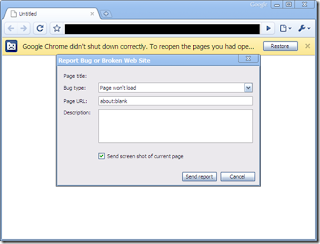
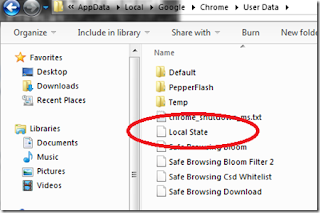
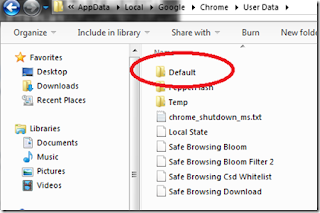
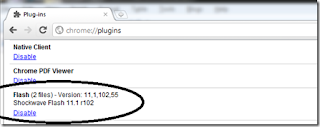








0 komentar:
Posting Komentar